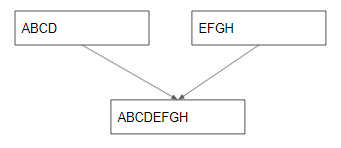
複数のセルを結合させ1つのセルに纏める方法を紹介します。
目次
&演算子で連結させる
セルに記入された文字列を結合させるには「=連結させたいセル1&連結させたいセル2…」で1つのセルに結合させる事が出来ます。
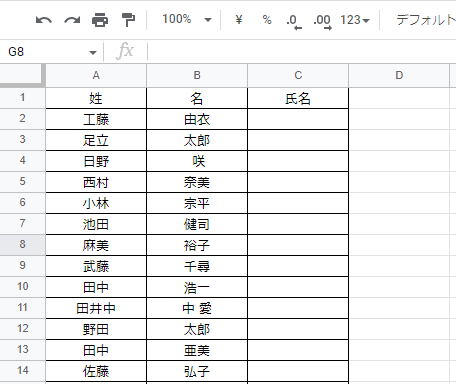
A列に姓、B列に名が記入されたそれぞれのセルの文字列を連結させて氏名としてC列に表示させてみます。
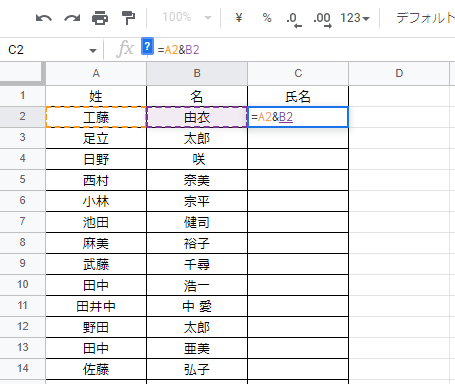
C2セルに「=A2&B2」と入力します。
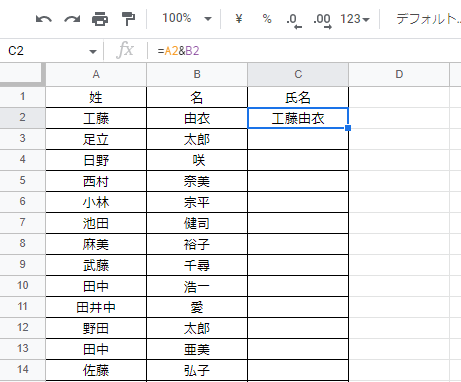
Enterキーを押せばA2セルの「工藤」という文字列とB2セルの「由衣」という文字列が連結してC2セルに「工藤由衣」と表示されます。
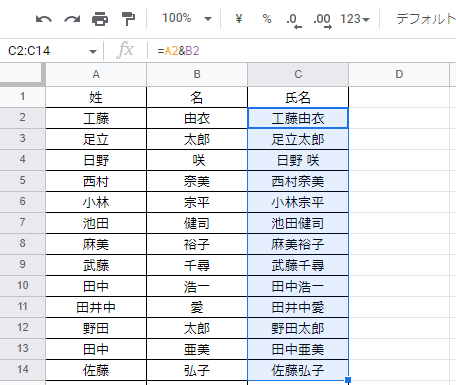
あとは指定の範囲まで相対参照でセル参照すれば1つのセルに氏名が表記された名簿が完成します。
空白や文字列を挿入して結合させる
上の例では苗字と名前をそのまま連結させましたが、苗字と名前の間に空白を入れて表示したい、氏名の後に敬称を入れたい…といった場合もあるかと思います。
その場合は挿入したい文字を”(ダブルクォーテーション)で囲い挿入します。
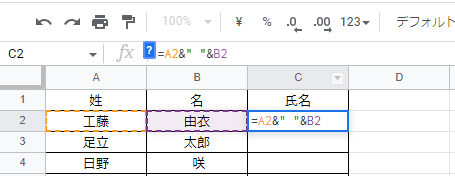
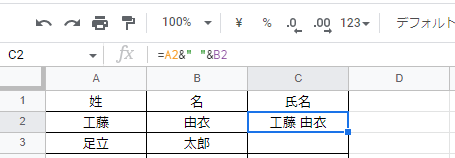
C2セルに「=A2&”(半角スペース) “&B2」と入力すればA2セルとB2セルの間に半角スペースが挿入され、「工藤 由衣」と表示されます。
氏名の後に「(全角スペース)様」を付けてみます。
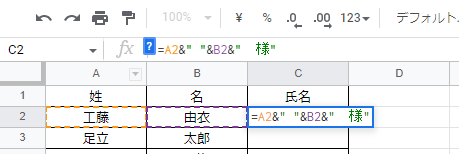
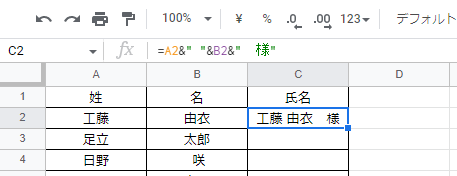
C2セルに「=A2&”(半角スペース) “&B2&”(全角スペース)様”」と入力すればA2セルとB2セルの間に半角スペースが挿入、B2セルの後に全角スペースと様が挿入され「工藤 由衣 様」と表示されます。
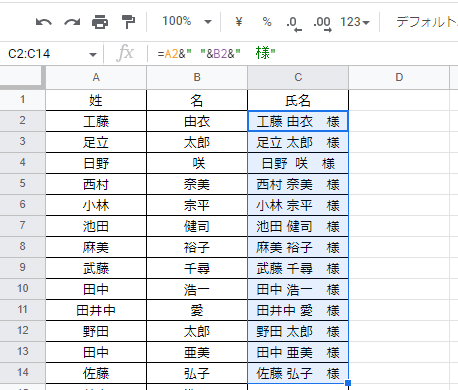
相対参照で指定範囲のセルに参照すれば苗字と名前の間に半角スペースが入り、敬称が付いた名簿が完成します。
CONCAT関数/CONCATENATE関数で結合させる
CONCAT関数
CONCAT(コンカット)関数は2つのセルの文字列を連結させる事が出来ます。
CONCAT関数の構文は「=CONCAT(連結させたいセル1,連結させたいセル2)」となります。
CONCAT関数で連結出来るセルは2つまでです。
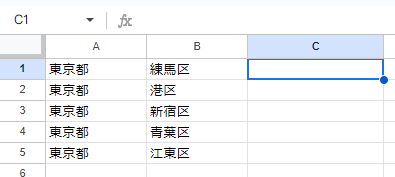
C1セルに1セルにA1セル「東京都」、B1セル「練馬区」を連結させてみます。
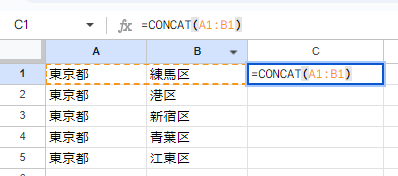
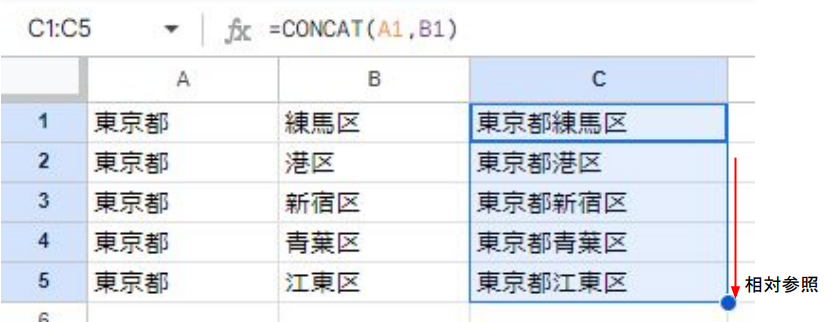
C1セルに「=CONCATENATE(A1:B1)」と入力するとA1セルとB1セルに記入された文字列が連結し「東京都練馬区」と表示されます。
CONCATENATE関数
CONCAT関数は連結可能なセルは2つまででしたが、CONCATENATE(コンカットネイト)関数は2つ以上のセルを連結できます。
CONCATENATE関数の構文は「=CONCATENATE(連結させたいセル1,連結させたいセル2…」となります。
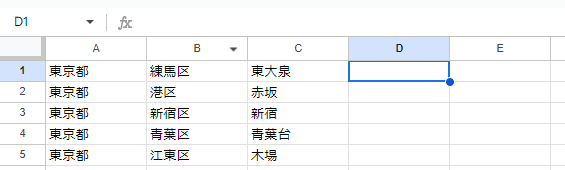
D1セルにA1セル「東京都」、B1セル「練馬区」、C1セル「東大泉」を連結させてみます。
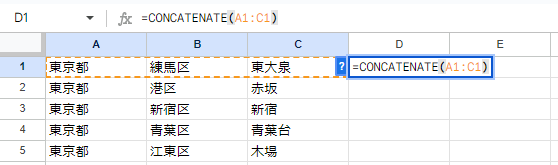
D1セルに「=CONCATENATE(」と入力し連結させたいセルをドラッグで範囲選択すると「=CONCATENATE(A1:C1)となります。
または「=CONCATENATE(A1,B1,C1)」としても同様の効果が有りますが隣り合うセルであれば上の方法が簡単です。
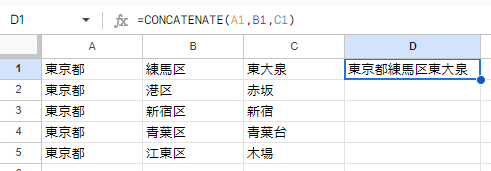
D1セルに「東京都練馬区大泉」と表示されました。
CONCATENATE関数は&演算子での連結と同じようにダブルクォーテーションで囲んだ文字列を挿入する事が出来ます。先程の例を使って間に半角スペースを挿入してみます。
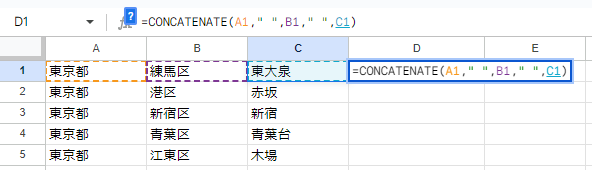
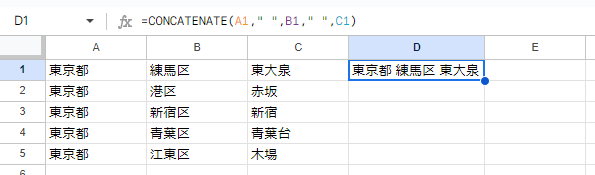
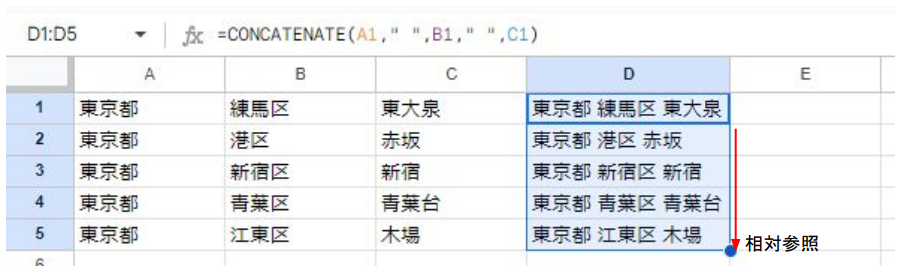
D1セルに「=CONCATENATE(A1,”(半角スペース)”,B1,”(半角スペース)”,C1)と入力するとセルの間に半角スペースが挿入され「東京都 練馬区 東大泉」と表示されます。相対参照でセル参照すれば表の完成です。
TEXTJOIN関数
TEXTJOIN(テキストジョイン)関数は2つ以上のセルの文字列を連結し、連結するセルの間に指定された区切り文字を入れ、空白セルを無視/無視しない、を選択できる関数です。
TEXTJOIN関数の構文は「=TEXTJOIN(“(区切り文字)”,”TRUE(空白セルを無視)またはFALSE(空白セルを無視しない)”,連結したいセル1,連結したいセル2…となります。

G1セルにA1セル「東京都」、B1セル「(空白セル)」、C1セル「練馬区」、D1セル「(空白セル)」、E1セル「東大泉」を連結させてみます。
また、セル間の区切りとして/(スラッシュ)を入れ、空白セルは無視(TRUE)を選択してみます。

G1セルに「=TEXTJOIN(“/”,TRUE,A1:E1)」と入力します。
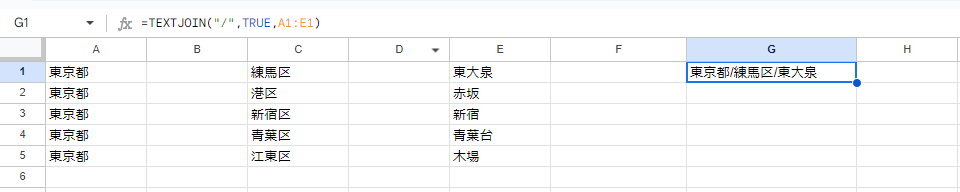

G1セルに「東京都/練馬区/東大泉」と表示されました。連結したセルの間に/(スラッシュ)、空白セルは無視され連結に反映されておりません。相対参照でセル参照すれば表の完成です。


FALSEにした場合、空白セルも連結の対象になるので「東京都//練馬区//東大泉」と表示されてしまいます。
連結させたいセルの間にスペースやスラッシュなどを入れたい場合はCONCATENATE関数で文字列を挿入するよりもTEXTJOIN関数で文字列を挿入する方が簡単です。
まとめ
以上、セルの内容を連結させ1つのセルに纏める方法を4つ紹介しました。
表を作ってしまった後に「この内容とこの内容は1つのセルに纏めておけばよかった…」という時に便利な方法です。
今回紹介した記事が皆様の資料作成のお役に立てれば幸いです。

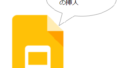
コメント